Otomatik Windows Mağazası Güncellemeleri Nasıl Devre Dışı Bırakılır?
Windows Sorun Giderme Sorun Giderme Kılavuzu / / August 04, 2021
Reklamlar
Windows Mağazası uygulamalarının otomatik güncellemeleri herhangi bir Windows sisteminde varsayılan olarak açıktır. Bu, güncelleme prosedürünü tamamen otomatik hale getirir ve kullanıcının yeni güncellemeleri manuel olarak kontrol etmesine gerek kalmaz. Bu, uygulamalarını güncellemeyi unutan kişiler için yararlı bir özelliktir. En son sürümü otomatik olarak indirir ve hatta arka planda otomatik olarak yükler. Ancak, sınırlı bir veriye veya internet planına sahip kişiler için bu bir veri süzücü olabilir. Windows Mağazası uygulamaları boyut olarak küçük değildir ve her yeni sürüm çıktığında hepsini güncellemek ideal olmayacaktır.
Windows Mağazası uygulamaları için otomatik güncellemeleri kapatma seçeneğiniz vardır ve sınırlı bir planı olan biriyseniz, bunu yapmalısınız. Windows Mağazası uygulamaları için otomatik güncellemeleri kapatmanın birkaç yolu vardır ve burada bu makalede hepsine bir göz atacağız. Size kolaylık sağlayacak şekilde, bu otomatik özelliği kapatma yöntemini seçin. Yani daha fazla uzatmadan, hadi konuya girelim.

İçindekiler
-
1 Windows Mağazası uygulamaları için otomatik güncellemeler nasıl devre dışı bırakılır?
- 1.1 Windows Mağazası uygulama güncellemelerini doğrudan Mağaza Ayarları üzerinden devre dışı bırakma:
- 1.2 Kayıt Defteri Düzenleyicisi'ni Kullanarak Otomatik Güncellemeleri Devre Dışı Bırakma:
- 1.3 Yerel Grup İlkesi Düzenleyicisini Kullanarak Otomatik Güncellemeleri Devre Dışı Bırakma:
Windows Mağazası uygulamaları için otomatik güncellemeler nasıl devre dışı bırakılır?
Windows güncellemesini tamamen kapatabilirsiniz ve bu, Windows mağazası uygulama güncellemelerini de devre dışı bırakır. Ancak, Windows için güncellemeleri tamamen kapatmak, en yeni Windows sürümlerinin en son özelliklerini ve değişikliklerini istiyorsanız, akıllıca bir hareket olmayabilir. Bu yüzden burada sadece uygulama güncellemelerini seçerek kapatmak için tüm yöntemlerden bahsettik.
Reklamlar
Windows Mağazası uygulama güncellemelerini doğrudan Mağaza Ayarları üzerinden devre dışı bırakma:
- Alttaki arama simgesine tıklayın ve Windows Arama'yı açın. "Windows Mağazası" nı arayın ve sonuçlarda göründüğünde açın.
- Windows Mağazası açıldığında, üstteki üç nokta simgesine tıklayın ve Ayarlar'a tıklayın.

- Ana Sayfa sekmesine tıklayın ve orada otomatik güncellemeler için bir geçiş göreceksiniz. Bu geçişi kapatın.

- Geçiş kapatıldıktan sonra, Windows Mağazası'ndaki uygulamalar için otomatik güncellemelerle uğraşmanıza gerek kalmaz.
Otomatik güncellemelerin tekrar açılmasına karar verirseniz, artık aynı adımları izleyerek ve geçişi tekrar açarak istediğiniz zaman ayarı değiştirebilirsiniz.
Kayıt Defteri Düzenleyicisi'ni Kullanarak Otomatik Güncellemeleri Devre Dışı Bırakma:
Kayıt defteri düzenleyicisi, farklı değerler ve anahtarlardan oluşan ve İşletim sistemindeki ayarlarda değişiklik yapan bir dizindir. Yani burada Windows Mağazası uygulamalarının otomatik güncelleme özelliğini devre dışı bırakmak için Kayıt Defteri Düzenleyicisi'ni kullanacağız.
- Çalıştır iletişim kutusunu açmak için Windows Tuşu + R tuşunu basılı tutun.
- Çalıştır'a "regedit" yazın ve Enter tuşuna basın veya Tamam'a tıklayın.
- Bir Kullanıcı Erişim Kontrolü istemi alırsanız, Evet'i seçin ve buna izin verin.
- Ardından Kayıt Defteri Düzenleyicisi penceresini göreceksiniz. Burada, HKEY_LOCAL_MACHINE \ Software \ Policies \ Microsoft \ WindowsStore'a gidin.
- WindowsStore anahtarını Microsoft içinde bulamazsanız, Microsoft Anahtarının içini sağ tıklayıp Yeni> Anahtar'ı seçerek oluşturun. Microsoft'ta yeni oluşturulan anahtarı "WindowsStore" olarak adlandırdığınızdan emin olun.
- Şimdi WindowsStore anahtarının içinde, sağ tıklayın ve Yeni> DWORD (32-bit) değerini seçin. Bu yeni oluşturulan değeri "Otomatik İndirme" olarak adlandırın.

Reklamlar
- Şimdi, özellikler penceresini açmak için Otomatik İndirme değerine çift tıklayın. Burada, değer verilerini 2 olarak değiştirin ve Ondalık Tabanı seçin.

- Sonuçta, bu yapılır, her şeyi kapatın ve Windows sistemini yeniden başlatın.
- Yeniden başlatma tamamlandıktan sonra, Windows Mağazası'nın otomatik güncellemeleri devre dışı bırakılacaktır.
Windows Mağazası için otomatik güncellemeleri tekrar açmak isterseniz, WindowsStore anahtarında oluşturduğunuz Otomatik İndirme değerini silin. Değişikliğin etkili olduğundan emin olmak için değeri sildikten sonra yeniden başlatmayı unutmayın.
Yerel Grup İlkesi Düzenleyicisini Kullanarak Otomatik Güncellemeleri Devre Dışı Bırakma:
Grup ilkesi düzenleyici, kullanıcıların sistemlerinde istedikleri hemen hemen her türlü değişikliği yapmalarına izin verir. Windows Mağazasında otomatik güncellemeleri devre dışı bırakmak için burada kullanacağız.
- Çalıştır iletişim kutusunu açmak için Windows Tuşu + R tuşunu basılı tutun.
- Çalıştır'a "gpedit.msc" yazın ve Enter tuşuna basın veya Tamam'a tıklayın.
- Yerel Grup İlkesi Düzenleyici Penceresini göreceksiniz. Burada aşağıdaki yola gidin:
Bilgisayar Yapılandırması \ Yönetim Şablonları \ Windows Bileşenleri \ Mağaza \
Reklamlar
- Sağdaki Ayarlar bölümüne gidin ve "Otomatik İndirmeyi ve Güncellemeleri Yüklemeyi Kapat" ı çift tıklayın.
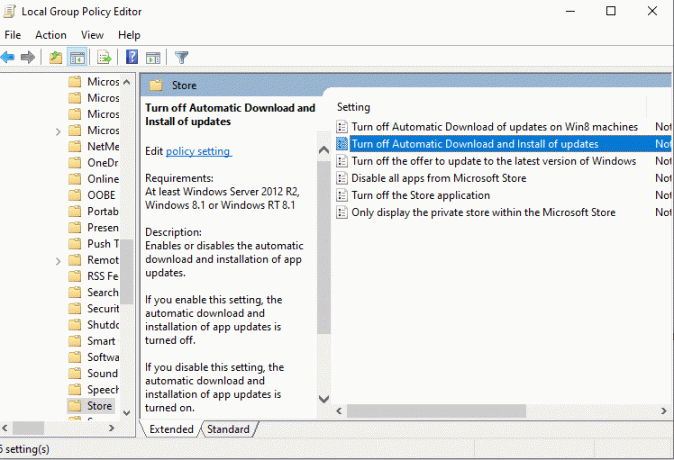
- Açılan pencerede, "Etkin" için geçiş seçeneğine tıklayın ve Uygula'ya tıklayın.
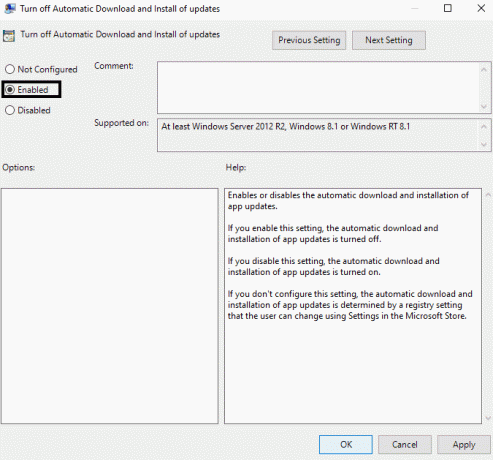
- Ardından Tamam'a tıklayın ve pencereyi kapatın.
Bu yalnızca Windows Mağazası'ndaki uygulamalar için otomatik güncellemeyi kapatmakla kalmaz, aynı zamanda hatta otomatik güncellemeleri açmak için ilk yöntemde kullandığımız ayarı veya geçişi devre dışı bırakın veya kapalı. Bu ayar gri renkte görünecektir. Bu nedenle, uygulamalar için otomatik güncellemeleri tekrar açmak isterseniz, yerel Grup İlkesi Düzenleyicisi'ni kullanarak değişikliği tekrar yapmanız gerekecektir. Bu sefer seçeneği Etkin'den Yapılandırılmamış'a değiştirin.
Artık Windows'un herhangi bir Home sürümünü kullanıyorsanız Yerel Grup İlkesi Düzenleyicisine erişemezsiniz. Bu düzenleyiciyle yalnızca diğer sürümler gelir. Bu nedenle, Ana sürümünüzde açamazsanız şaşırmayın. Bu makalede bahsedilen diğer yöntemlerden birini kullanın.
Windows Mağazası'nda uygulamanın otomatik güncellemelerini bu şekilde devre dışı bırakabilirsiniz. Bu kılavuz hakkında herhangi bir sorunuz veya sorunuz varsa, aşağıya yorum yapın, size geri döneceğiz. Ayrıca, diğer makalelerimize de göz attığınızdan emin olun. iPhone ipuçları ve püf noktaları,Android ipuçları ve püf noktaları, PC ipuçları ve püf noktalarıve daha yararlı bilgiler için çok daha fazlası.
Yeni cihazları seven ve her zaman en yeni oyunları ve teknoloji dünyasında ve çevresinde olup biten her şeyi bilmek isteyen bir tekno manyağı. Android ve akışlı cihazlara büyük ilgi duyuyor.

![UMIDIGI One için AOSP Android 10'u İndirin ve Yükleyin [GSI Treble]](/f/fb10abadc2f3ec7fd6a9e9f84fc389c4.jpg?width=288&height=384)

